Jeszcze wczoraj objęliśmy przeglądarkę internetową ESP - bezpłatną przeglądarkę dla systemu Android, która pozwala użytkownikom przeglądać dowolną liczbę witryn w jednym interfejsie podzielonego ekranu. Wydany przez tego samego programistę, Menedżer plików ES jest niezwykle prosty w użyciu na poziomie root iwielopanelowa przeglądarka plików dla Androida. Aplikacja pozwala otwierać dowolną liczbę różnych paneli przeglądarki plików na jednym ekranie, a także przenosić zawartość z jednego katalogu do drugiego za pomocą prostych gestów przeciągania i upuszczania. Co więcej, aplikacja umożliwia dodawanie zakładek do ważnych katalogów, aby pomóc Ci łatwo i od razu do nich nawigować. Jeśli nie chcesz zaśmiecać ekranu zbyt dużą liczbą paneli, możesz skorzystać z aplikacji Panel przesuwny funkcja umożliwiająca nawigację do różnych plikówpanele eksploratora, po prostu przesuwając w lewo / w prawo z dowolnej krawędzi. Wszystkie wyżej wymienione funkcje w połączeniu z kilkoma konwencjonalnymi funkcjami zarządzania plikami, takimi jak tryb wyboru wsadowego, opcja zmiany nazwy, usuwania, przenoszenia i zaznaczania wszystkich danych jednym kliknięciem, sprawiają, że File Manager ES jest godnym kandydatem na domyślnego eksploratora plików dla systemu Android.

Należy tutaj wspomnieć, że chociaż FileManager ES ma możliwość przeglądania katalogów głównych, nie obsługuje modyfikowania uprawnień do odczytu / zapisu, jak ma to miejsce w przypadku niektórych jego konkurentów, takich jak ES File Explorer i Root Explorer itp.
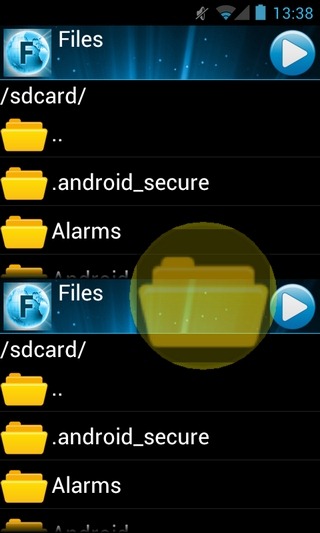
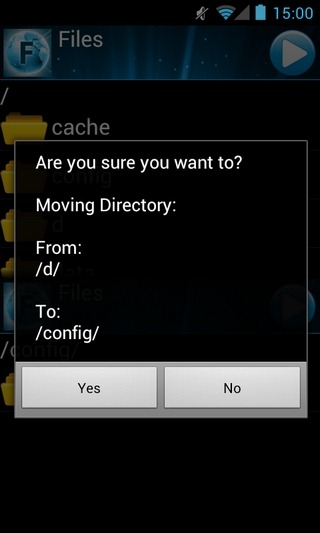
Domyślnie aplikacja przedstawia kilkapanele eksploratora plików. Możesz jednak zwiększyć tę liczbę, dodając dowolną liczbę różnych paneli na tym samym ekranie. W tym celu dotknij niebieskiej ikony odtwarzania w prawej górnej części panelu. Z wyświetlonego menu wybierz Płyta…i dokonaj wyboru. Możesz dodać nowy przesuwany panel, podzielić bieżący panel na dwa, dodając nowy panel po jego lewej i / lub dolnej stronie, rozwinąć lub zmniejszyć aktualny panel i zmienić położenie bieżącego panelu na ekranie, stosownie do potrzeb.
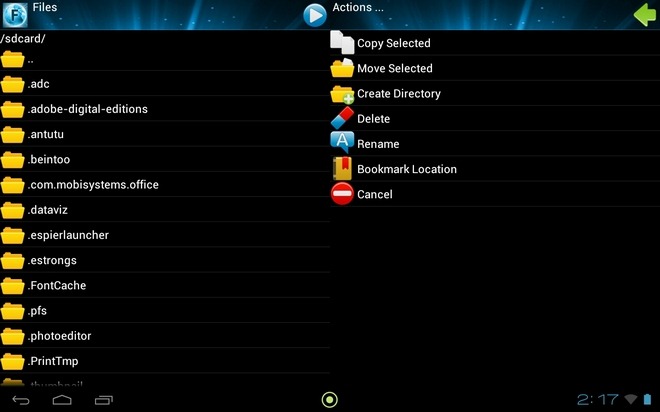
Aby przenieść plik / folder z jednego katalogu dow innym przypadku przytrzymaj i przeciągnij jego ikonę do katalogu docelowego. Aby włączyć tryb wyboru wsadowego, po prostu dotykaj ikon wymaganych plików / folderów. Po zakończeniu zaznaczania dotknij niebieską ikonę> Działania… aby wybrać żądaną akcję pliku. Aby otworzyć plik lub folder, wystarczy dotknąć jego nazwy zamiast ikony.
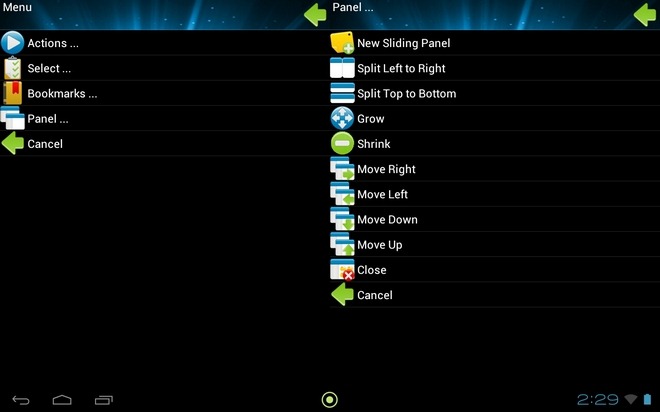
Eksploratory plików obsługiwane przez wiele okien nie są nowena Androida. Wcześniej sprawdzony Total Commander to świetny przykład aplikacji z tego gatunku. Jeśli jednak aplikacja nie spełnia Twoich wymagań związanych z zarządzaniem plikami, musisz wypróbować Menedżera plików ES.
Pobierz File Manager ES na Androida













Komentarze